Daha İyi Etki için Logodan Arka Planı Kaldırmak İçin 3 Ücretsiz Çözüm
Logonuzun daha ikonik olmasını ve daha fazla insanı çekmesini umduğunuzda, logodan arka planı kaldırmak güvenilir bir yöntemdir. Ancak arka planın nasıl silineceği sizin için bir sorundur. Neyse ki bu gönderi, arka planı logodan ücretsiz olarak silmenin dört yolunu önerecek. Okumaya devam edin ve daha değerli özellikleri keşfedebilirsiniz. Beğendiğiniz bir aracı seçip arkadaşlarınızla paylaşabilirsiniz!
Kılavuz Listesi
Bölüm 1: Logo Online'dan Arka Planı Kaldırmanın 3 Ücretsiz Yolu 2. Bölüm: Logo Arka Planını Neden Silmem Gerekiyor? 3. Bölüm: Logodan Arka Planı Kaldırma Hakkında SSSBölüm 1: Logo Online'dan Arka Planı Kaldırmanın 3 Ücretsiz Yolu
1. AnyRec Ücretsiz Arka Plan Sökücü Çevrimiçi
Filigran olmadan logodan arka planı kaldıran ve bazı temel düzenleme işlevlerine sahip ücretsiz bir araç istiyorsanız, AnyRec Ücretsiz Çevrimiçi Arka Plan Sökücü sahip olmaya değer olmalıdır. Bu araç, acemi olsanız bile arka planı logonuzdan hızlı bir şekilde silmek için basit bir arayüze sahiptir. Ve resimdeki, manuel olarak seçmenize gerek olmayan nesneyi otomatik olarak vurgulayacaktır.
1. Otomatik olarak bir nesne seçin ve arka planı logonuzdan hızla kaldırın.
2. Arka planın rengini istediğiniz gibi değiştirin.
3. Logoyu ayarlamak için kırpma, resim ekleme ve konumu değiştirme gibi temel düzenleme özelliklerini sağlayın.
4. 100% herhangi bir dosya boyutu sınırlaması olmaksızın ücretsiz kullanım.
Aşama 1.Bu bağlantıyı (https://www.anyrec.io/free-online-background-remover/) tarayıcınıza kopyalayarak AnyRec Ücretsiz Arka Plan Çıkarıcı Çevrimiçi'ni hızlı bir şekilde açın. Logonuzu içe aktarmak için "Resim Yükle" düğmesini tıklayın veya görsel dosyasını doğrudan kareye sürükleyin.
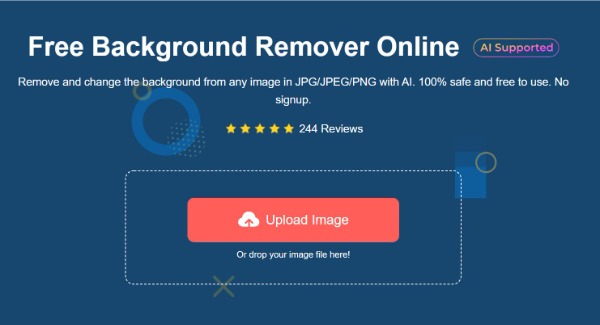
Adım 2.Bu araç, görüntünün nesnesini otomatik olarak seçecektir ve sağ tarafta logonun önizlemesini görebilirsiniz. Görüntüyü ayarlamak isterseniz, korumak istediğiniz kısımları seçmek için "Tut" butonuna tıklayabilirsiniz. Ekstra ayrıntıları kaldırmak için "Sil" düğmesini tıklayın.
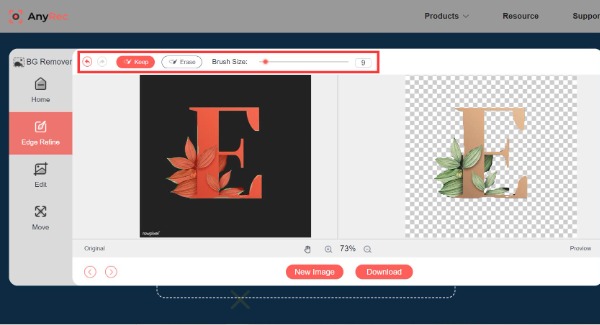
Aşama 3.Logoyu düzenlemek istiyorsanız sol taraftaki "Düzenle" butonuna tıklayabilirsiniz. Arka planın rengini değiştirebilmeniz için "Renk" düğmesini tıklayın. Ek görseller eklemeniz gerektiğinde, eklemek istediğiniz resimleri içe aktarmak için "Resim" butonuna tıklayın. Ayrıca logonuzu da kırpabilirsiniz.
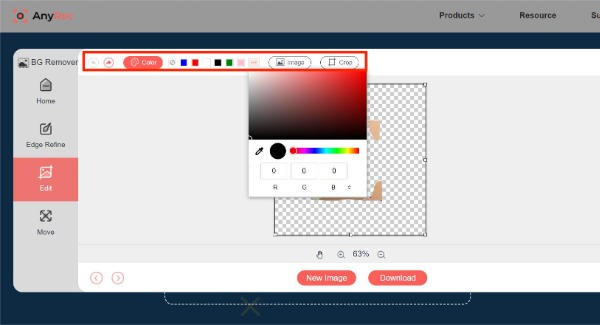
Adım 4.Logonun konumunu ayarlamak için soldaki "Taşı" butonuna tıklayabilirsiniz. Logonun arka planını silip değiştirdiğinizde, kaydetmek için "İndir" düğmesini tıklayın.
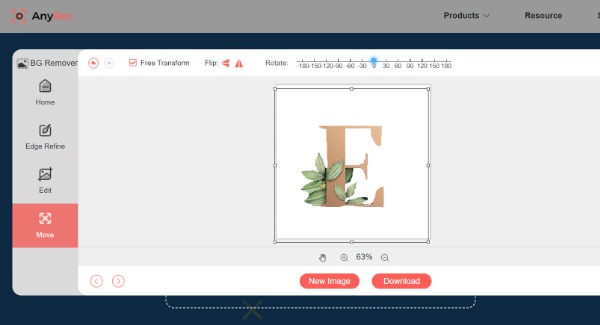
2. Fotoğraf Makası
PhotoScissors ayrıca logodan arka planı ücretsiz olarak kaldırmak için çevrimiçi bir araçtır. Ayrıca, görüntüleri ayarlamak için sınır, hazır ayarlar ve gölge gibi bazı düzenleme özellikleri sağlar. Ne yazık ki, yalnızca 10 MB'a kadar olan resimleri yükleyebilirsiniz. Ancak görüntü boyutunuz 10 MB'tan küçükse, PhotoScissors sizin için mükemmel bir seçimdir!
Aşama 1.Tarayıcınızda PhotoScissors'ın resmi web sitesine gidin. Logonuzu içe aktarmak için ana arayüzdeki "Resim Yükle" düğmesini tıklayın.
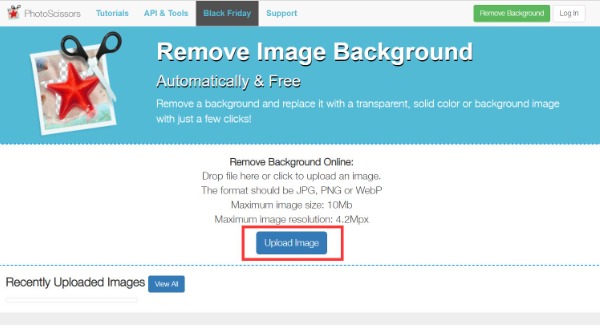
Adım 2.Logonun arka planını kaldırmak için görselin nesnesini otomatik olarak vurgulayacaktır. Seçili olmayan kısımları eklemek için üst kısımdaki "Ön Plan" butonuna tıklayabilir veya "İşaretleri Sil" butonuna tıklayarak fazladan kısımları silebilirsiniz.
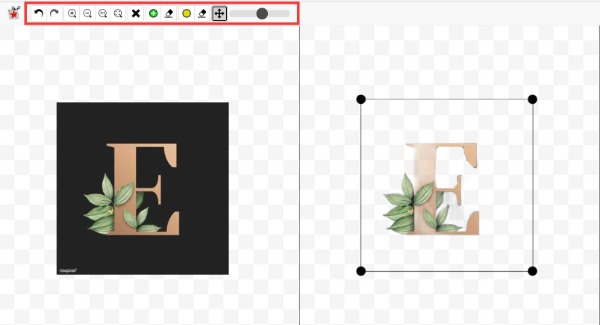
Aşama 3.Gölge efekti eklemek istiyorsanız sağ araç çubuğundaki yıldız simgesine tıklayabilirsiniz. Bu araç, tercihlerinize göre opaklığı, bulanıklık yarıçapını ve rengi ayarlamanıza olanak tanır. Daha sonra logonuzu kaydetmek için "İndir" düğmesine tıklayın.
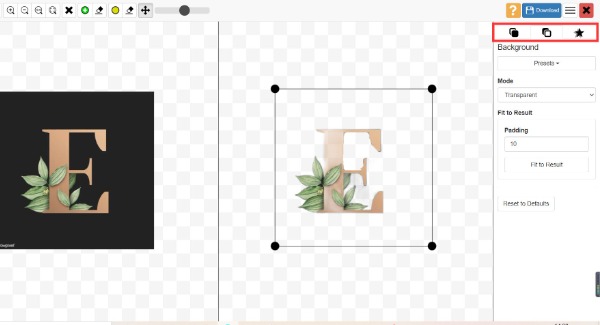
3. Kaldır
Removebg, logonun arka planını silmek için kullanımı kolay bir çevrimiçi araçtır. Resimlerinizi yükledikten sonra, logonun arka planını otomatik olarak kaldırır. Arka planın rengini değiştirebilir ve özgürce yeni bir fotoğraf ekleyebilirsiniz. Ancak önizleme sayısını sınırlayacak ve daha az düzenleme özelliğine sahip olacaktır.
Aşama 1.Tarayıcınızda Removebg'nin resmi web sitesini açın. "Resim Yükle" butonuna tıklayarak görsellerinizi içe aktarın. Ayrıca dosyayı yüklemek için kareye sürüklemeyi de seçebilirsiniz.
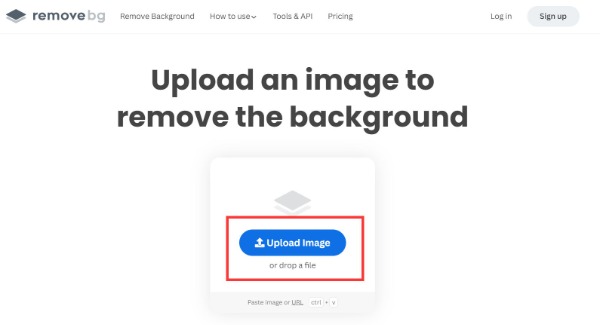
Adım 2.Bundan sonra logoyu arka plan kaldırılmış halde önizleyebilirsiniz. Logoyu düzenlemek istiyorsanız sağ üstteki "Düzenle" butonuna tıklayabilirsiniz. Logonuz için yeni bir arka plan oluşturabilir veya arka planın rengini değiştirebilirsiniz.
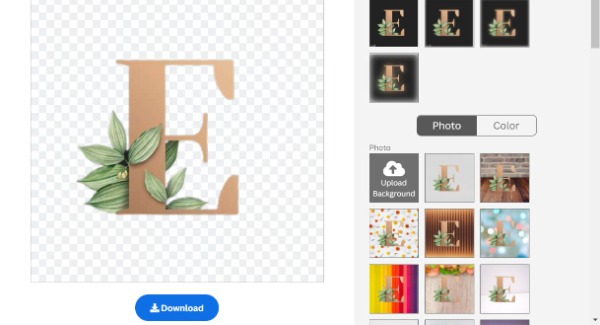
Aşama 3.Logonuzu kaydetmek için "İndir" düğmesini tıklayın. HD görüntüsünün indirilmesinin öncelikle hesaba kaydolması gerektiğini unutmayın.
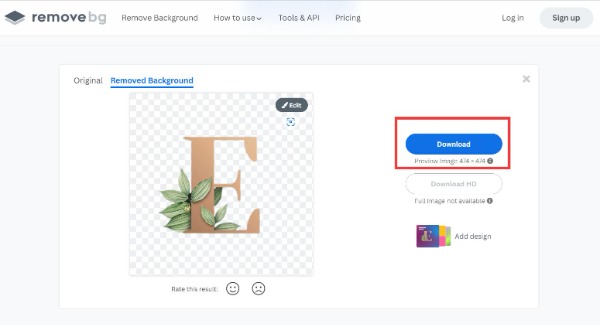
2. Bölüm: Logo Arka Planını Neden Silmem Gerekiyor?
Ana sebep güzellik ve rahatlıktır. Logonun arka planı şeffaf olduğunda, herhangi bir rengin arka planına ekleyebilirsiniz. Ve hiçbir arka plan, logonun özelliklerini vurgulayamaz ve tanımlamayı geliştiremez. Logo yaparken arka planı şeffaf bir renge ayarlasanız iyi olur. Ancak mevcut logonuzun arka planı beyazsa, yukarıdaki araçları kullanarak onu kaldırabilirsiniz.
3. Bölüm: Logodan Arka Planı Kaldırma Hakkında SSS
-
Logonun rengini değiştirebilir miyim?
Evet. Photoshop, bir logonun arka plan rengini değiştirmek için profesyonel bir araçtır. Logonuzu yazılıma yükleyin ve tıklayın. Layer Style penceresinden Color Overlay'i seçin.
-
Şeffaf bir arka plana sahip bir logo nasıl yapılır?
Araçları kullanarak logonun arka planını veya herhangi bir görseli kaldırmak, şeffaf bir arka plana sahip bir logo yapmanın bir yoludur. Yukarıda önerilen dört ücretsiz çevrimiçi aracı deneyebilirsiniz.
-
Telefonumdaki logo arka planını nasıl silebilirim?
Eraser uygulamasını App Store'dan cep telefonunuza indirebilirsiniz. Bu, tek dokunuşla logodan arka planı kaldırmak için ücretsiz bir uygulamadır.
Çözüm
Logonuzdan arka planı ücretsiz olarak kaldırmak için üç yöntemde ustalaştınız. İhtiyaçlarınıza göre kullanmak için birini seçebilirsiniz. Ancak, dosya boyutu sınırlamaları olmayan çevrimiçi bir araç istiyorsanız, AnyRec Free Background Remover Online en iyisi olmalı!
